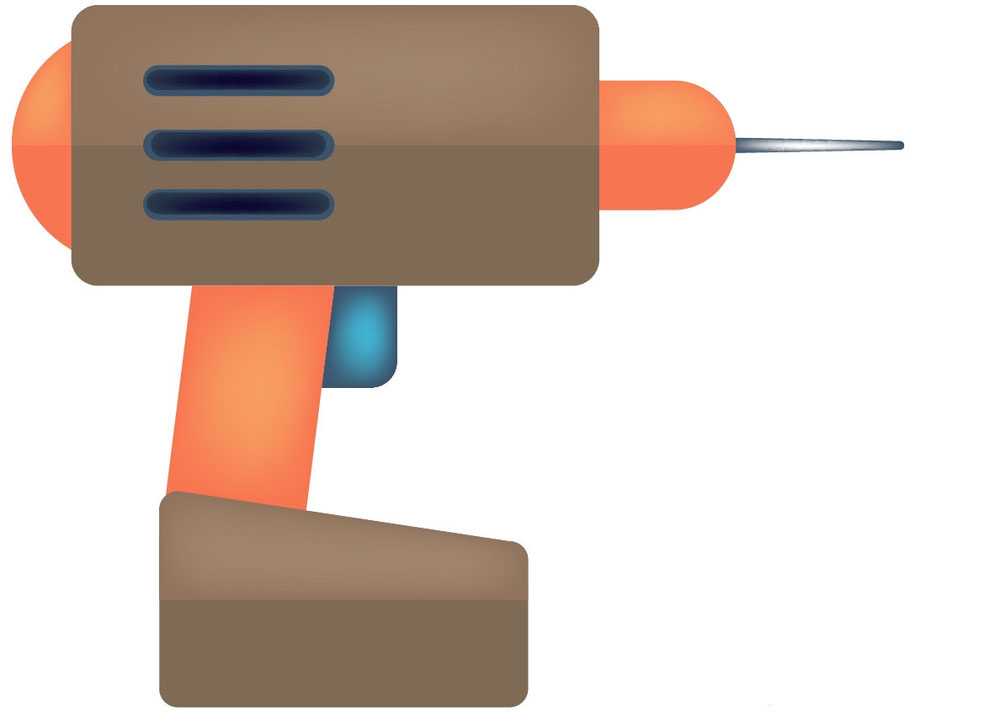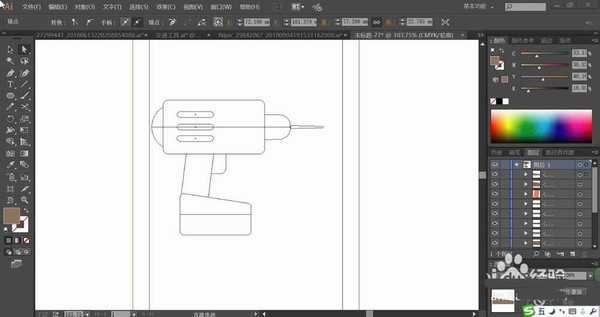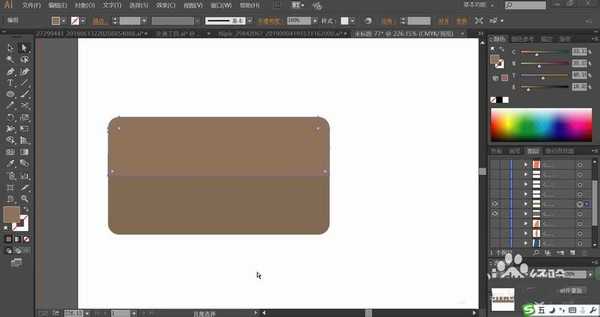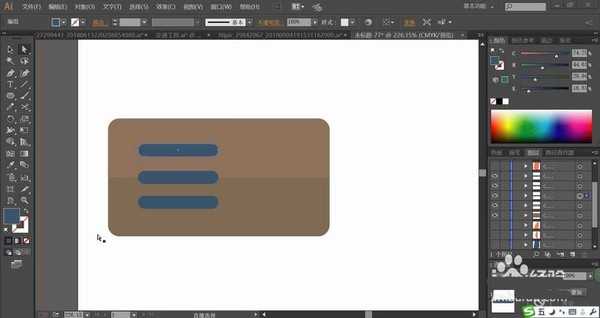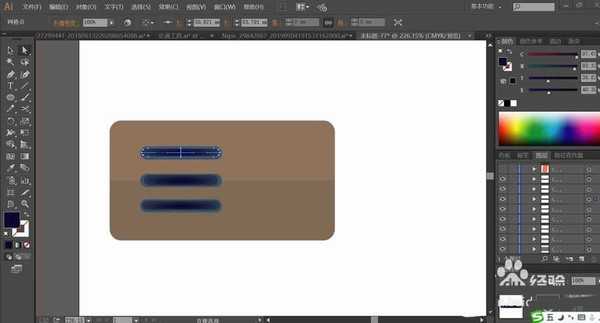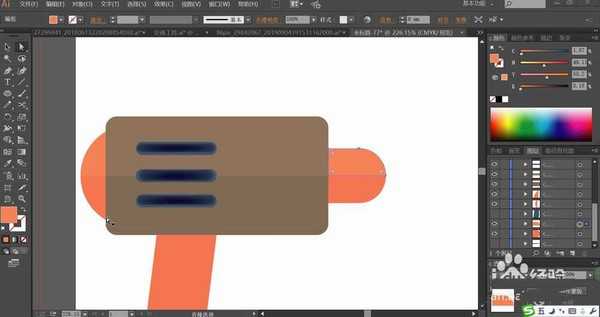电钻是一种常见的工具,想要绘制一个电钻图形,该怎么绘制呢?今天,我们就来画一画电钻这样的产品,从中学习一下电钻的画法,掌握棕色与橙红色的搭配应用技巧,更好的呈现电钻的立体效果,详细请看下文介绍。
- 软件名称:
- Adobe Illustrator CC 2018 (AI) 中文安装版 64位
- 软件大小:
- 2GB
- 更新时间:
- 2017-10-20立即下载
1、使用钢笔画出电钻的基本轮廓,重点元素有电钻的手柄、开关、机械结构件、钻头等元素。
2、先设置前景色为灰棕色,背景色为橙红色,我们用两种明度的灰棕色搭配填充电钻的上下结构,让其呈现上方高亮,下方暗光的效果。
3、接着,我们用蓝黑色填充电钻工具正面的矩形凹槽,让三个凹槽竖直方向对齐。
4、复制凹槽并缩小到88%左右,我们填充灰黑色,并使用网格工具做出灰黑色的渐变效果,让其呈现矩形凹槽的内凹效果。
5、接着,我们使用橙红色填充电钻的前后与下方手柄的结构件,最下方依然用两种不同明度的棕色填充。
6、接着,我们用蓝黑色分别填充电钻的手柄开关与前端的钻头路径。
7、最后,我们使用网格工具点击电钻的橙红色结构件让其呈现橙红色的渐变效果,再使用网格工具点击开关与钻头,让其呈现蓝色渐变效果,完成电钻产品设计。
以上就是ai绘制电钻的教程,希望大家喜欢,请继续关注。
相关推荐:
ai怎么绘制电锯工具? ai电锯的画法
ai怎么绘制小鸟插画? ai小鸟矢量图的画法
ai怎么绘制汽车方向盘? ai方向盘的画法
ai,电钻,图标
免责声明:本站文章均来自网站采集或用户投稿,网站不提供任何软件下载或自行开发的软件! 如有用户或公司发现本站内容信息存在侵权行为,请邮件告知! 858582#qq.com
《魔兽世界》大逃杀!60人新游玩模式《强袭风暴》3月21日上线
暴雪近日发布了《魔兽世界》10.2.6 更新内容,新游玩模式《强袭风暴》即将于3月21 日在亚服上线,届时玩家将前往阿拉希高地展开一场 60 人大逃杀对战。
艾泽拉斯的冒险者已经征服了艾泽拉斯的大地及遥远的彼岸。他们在对抗世界上最致命的敌人时展现出过人的手腕,并且成功阻止终结宇宙等级的威胁。当他们在为即将于《魔兽世界》资料片《地心之战》中来袭的萨拉塔斯势力做战斗准备时,他们还需要在熟悉的阿拉希高地面对一个全新的敌人──那就是彼此。在《巨龙崛起》10.2.6 更新的《强袭风暴》中,玩家将会进入一个全新的海盗主题大逃杀式限时活动,其中包含极高的风险和史诗级的奖励。
《强袭风暴》不是普通的战场,作为一个独立于主游戏之外的活动,玩家可以用大逃杀的风格来体验《魔兽世界》,不分职业、不分装备(除了你在赛局中捡到的),光是技巧和战略的强弱之分就能决定出谁才是能坚持到最后的赢家。本次活动将会开放单人和双人模式,玩家在加入海盗主题的预赛大厅区域前,可以从强袭风暴角色画面新增好友。游玩游戏将可以累计名望轨迹,《巨龙崛起》和《魔兽世界:巫妖王之怒 经典版》的玩家都可以获得奖励。